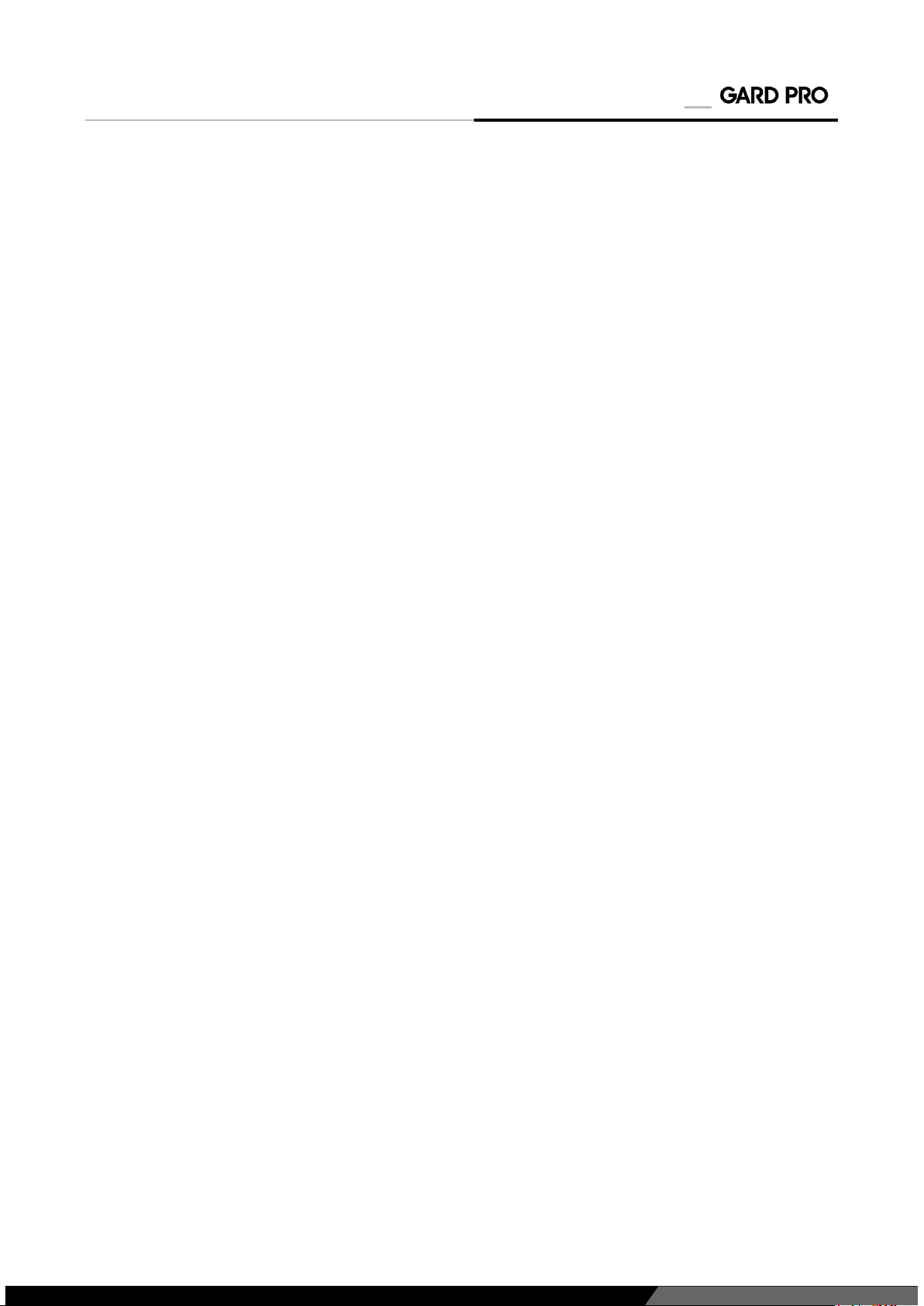Vanaf het beginscherm veeg je omlaag.
Selecteer instellingen. (of druk direct op het helderheid icoon)
Ga naar ‘’Helder scherm display’’.
Ga naar ‘’Schermverlichting’’ om je gewenste helderheid te
selecteren. Pas de schermhelderheid aan door op de knop "-"
of "+" te tikken.
Vanaf het beginscherm veeg je omlaag.
Selecteer instellingen.
Ga naar ‘’Helder scherm display’’.
Ga naar ‘’Duur helder scherm’’ om je gewenste tijd te selecteren.
Druk op één van beide knoppen aan de rechterkant om het scherm op te
laten lichten. Als er geen verdere bediening is, wordt het scherm na vijf
seconden automatisch uitgeschakeld. Je kan de ‘’Duur helder scherm’’ van
de GARD PRO aanpassen in de instellingen van je GARD PRO.
a. Duur helder scherm aanpassen:
b. Pas de helderheid van je scherm aan:
d. Altijd aan functie:
ULTRA 2+ PAGE 15
4. SCHERMACTIVITEIT EN -WEERGAVE
i.
ii.
iii.
iv.
i.
ii.
iii.
iv.
i.
ii.
iii.
iv.
Vanaf het beginscherm veeg je omlaag.
Selecteer instellingen.
Ga naar ‘’Helder scherm display’’.
Ga naar ‘’Schermklok’’. Selecteer vervolgens hoe je de ‘’Altijd aan’’ functie
weergegeven wilt hebben.
LET OP: deze functies vragen veel batterijvermogen. Hierdoor zal de
batterijduur flink verkort worden.
i.
ii.
iii.
iv.
Open de GloryFit app.
Ga naar "Device".
Ga naar "Light up".
Schakel "Closed" in door op de knop aan de rechterkant te
tikken.
c. Automatisch inschakelen van het scherm bij draaien inschakelen: